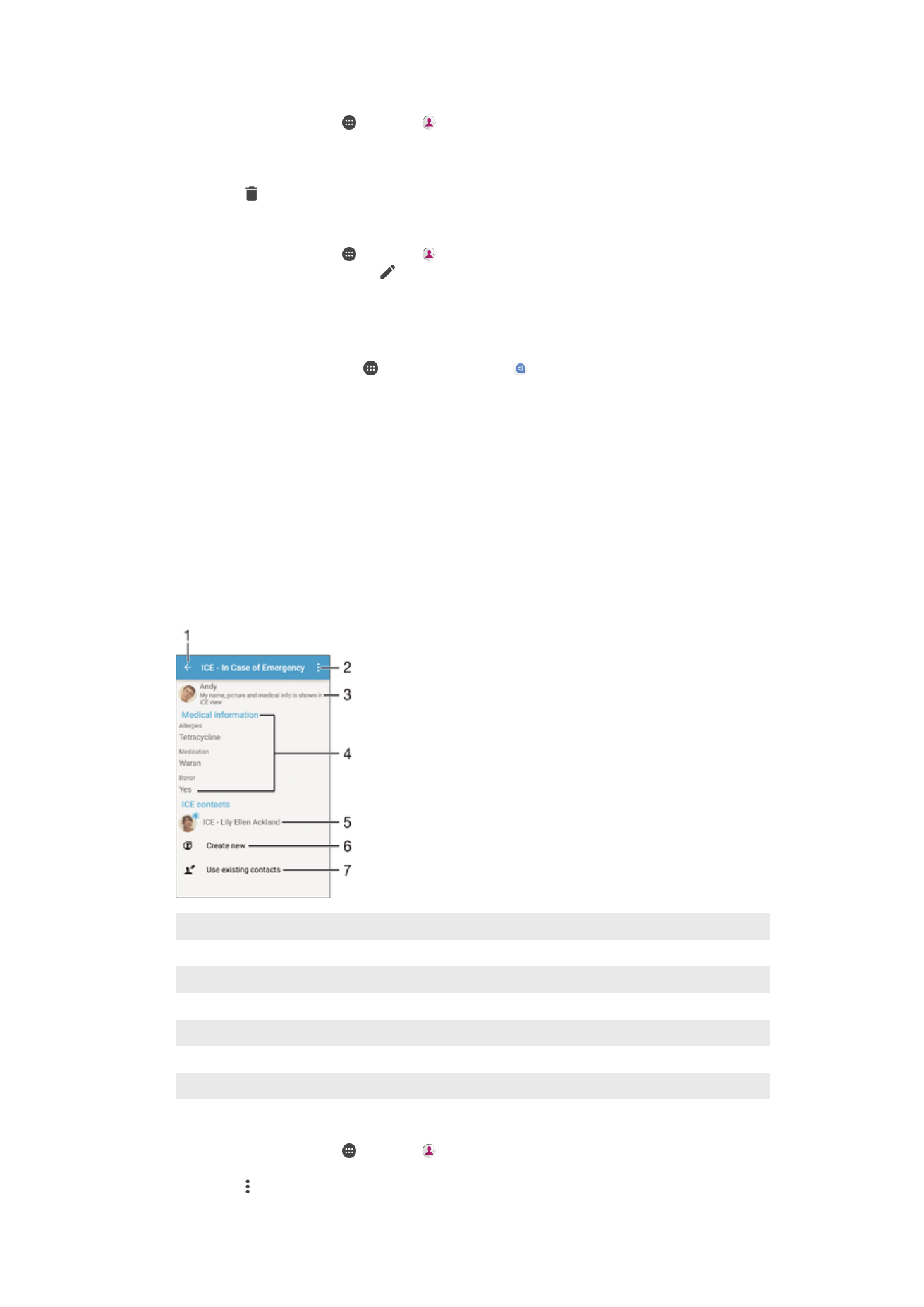
Heilbrigðisupplýsingum og upplýsingum um neyðartengilið bætt
við
Þú getur bætt við og breytt ICE-upplýsingum (neyðarupplýsingum) í tengiliðaforritinu. Þú
getur fært inn heilbrigðisupplýsingar á borð við ofnæmi og lyf sem þú notar auk
upplýsinga um ættingja og vini sem hægt er að hafa samband við í neyðartilfelli. Að
uppsetningu lokinni er hægt að nálgast ICE-upplýsingarnar af öryggislásskjánum. Það
þýðir að þótt skjárinn sé læstur, t.d. með PIN-númeri, mynstri eða lykilorði, getur
neyðarstarfsfólk nálgast ICE-upplýsingarnar.
1
Farið aftur í aðalskjá tengiliða
2
Skoðaðu fleiri valmöguleika
3
Birta heilbrigðisupplýsingar og persónuupplýsingar sem hluta af ICE-upplýsingum
4
Heilbrigðisupplýsingar
5
ICE-tengiliðalisti
6
Búa til nýja ICE-tengiliði
7
Nota núverandi tengiliði sem ICE-tengiliði
Heilbrigðisupplýsingar og persónuupplýsingar birtar sem hluti af ICE-upplýsingum
1
Á Heimaskjár pikkarðu á og svo á .
2
Pikkaðu á
ICE – In Case of Emergency (í neyðartilvikum).
3
Pikkaðu á og merktu svo við gátreitinn
Birta persónuupplýsingar.
80
Þetta er internetútgáfa þessarar útgáfu. © Prentið aðeins til einkanota.
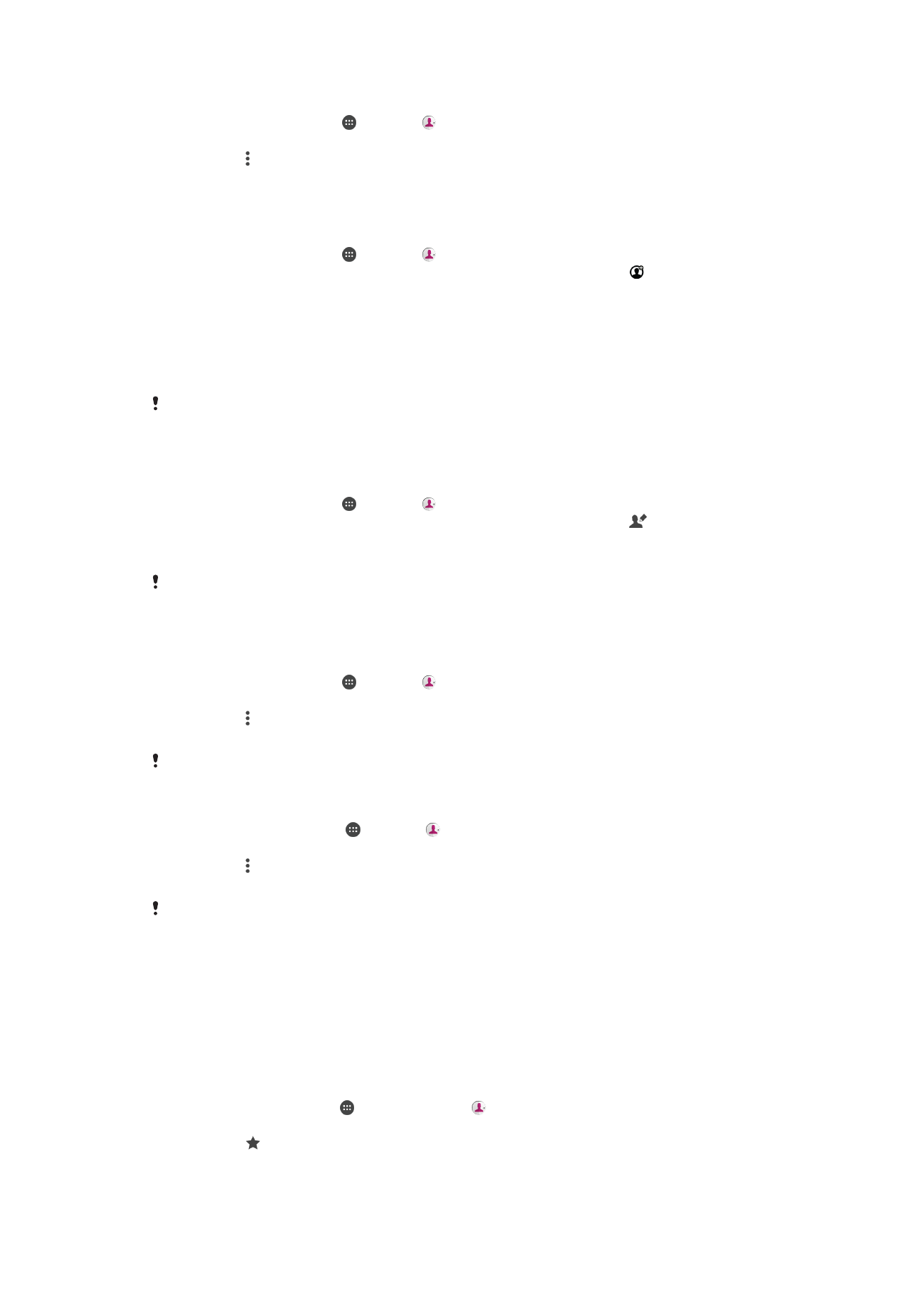
Heilbrigðisupplýsingar færðar inn
1
Á Heimaskjár pikkarðu á og svo á .
2
Pikkaðu á
ICE – In Case of Emergency (í neyðartilvikum).
3
Pikkaðu á og svo á
Breyta heilsufarsupplýsingum.
4
Breyttu viðeigandi upplýsingum.
5
Þegar því er lokið pikkarðu á
VISTA.
Nýjum ICE-tengilið bætt við
1
Á Heimaskjár pikkarðu á og svo á .
2
Pikkaðu á
ICE – In Case of Emergency (í neyðartilvikum) og svo á .
3
Ef þú hefur samstillt tengiliðina við einn eða fleiri reikninga og ert að bæta tengilið
við í fyrsta sinn verðurðu að velja reikninginn sem þú vilt bæta tengiliðnum við.
Annars pikkarðu á
Engin öryggisafrit ef þú vilt bara nota og vista tengiliðinn í
tækinu.
4
Sláðu inn eða veldu upplýsingar sem óskað er eftir fyrir tengiliðinn.
5
Þegar því er lokið pikkarðu á
VISTA.
ICE-tengiliðurinn verður að vera með a.m.k. símanúmer sem neyðarstarfsfólk getur hringt í. Ef
tækið er læst með öryggislásskjá sér neyðarstarfsfólkið aðeins símanúmer ICE-tengiliðarins,
jafnvel þótt aðrar upplýsingar sé að finna í forritinu Tengiliðir.
Fyrirliggjandi tengiliðir notaðir sem ICE-tengiliðir
1
Á Heimaskjár pikkarðu á og svo á .
2
Pikkaðu á
ICE – In Case of Emergency (í neyðartilvikum) og svo á .
3
Merktu við þá tengiliði sem þú vilt nota sem ICE-tengiliði.
4
Þegar því er lokið pikkarðu á
Lokið.
ICE-tengiliðurinn sem þú velur verður að vera með a.m.k. símanúmer sem neyðarstarfsfólk
getur hringt í. Ef tækið er læst með öryggislásskjá sér neyðarstarfsfólkið aðeins símanúmer
ICE-tengiliðanna, jafnvel þótt aðrar upplýsingar sé að finna í forritinu Tengiliðir.
ICE-upplýsingar gerðar sýnilegar á öryggislásskjánum
1
Á Heimaskjár pikkarðu á og svo á .
2
Pikkaðu á
ICE – In Case of Emergency (í neyðartilvikum).
3
Pikkaðu á og svo á
Stillingar.
4
Merktu við gátreitinn
ICE á lásskjá.
Sjálfgefið er að ICE-upplýsingarnar séu sýnilegar á öryggislásskjánum.
Opnað fyrir símtöl í ICE-tengiliði af öryggislásskjánum
1
Á
Heimaskjár pikkarðu á og svo á .
2
Pikkaðu á
ICE – In Case of Emergency (í neyðartilvikum).
3
Pikkaðu á og svo á
Stillingar.
4
Merktu við gátreitinn
Virkja símtal í ICE.
Sum símkerfi eða þjónustuveitendur styðja hugsanlega ekki ICE-símtöl.